年会PPT中常用的几种效果制作方法小结
一、年会PPT实现自动播放
01.在“切换”选项卡中勾选“设置自动换片时间”(如果你想让PPT播放完全部动画之后,自动切换到下一页PPT,那这里请不要设置时间,用默认的“00:00.00”即可。若每页时间是固定的,这里可以随意设置你需要的时间——例如在有配音的PPT制作中,尤为合适)
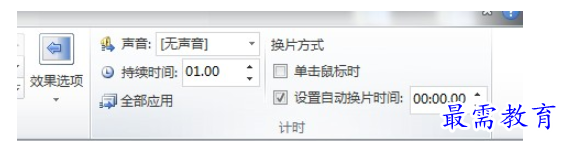
02.加入时间控制器(这里的时间控制器其实是在自动换片中,控制每页最后的停顿时间用的,本质上是一个放在画布外的时间元素——可以随意画一个图形加入动画时间即可,动画效果随意选,因为此元素只为占时,不会在画布中展现出来)
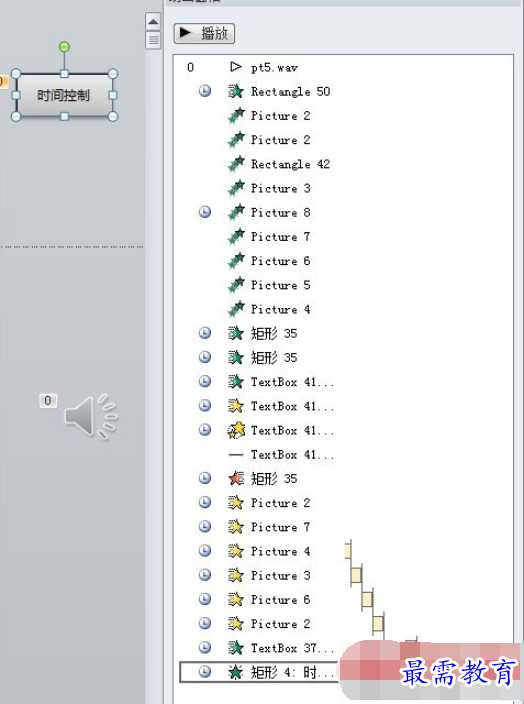
二、年会PPT音乐实现淡入淡出
年会PPT插入音乐后, 往往在音乐间过渡切换的时候,往往较为生硬,解决此问题,需要设置音乐的淡入淡出。
两种设置方法:
01.音乐插入前先处理好淡入淡出(可以使用专业的声音处理软件,需要有一定的软件基础,这里推荐goldwave处理,比较简易,易上手)
02.在PPT(ppt 2010以上版本)直接设置,具体方法:插入音乐后,双击音乐小喇叭,菜单中就会出现”播放“选项卡,直接设置淡入淡出时间即可。最佳效果,需要不断调试才能达到哦。
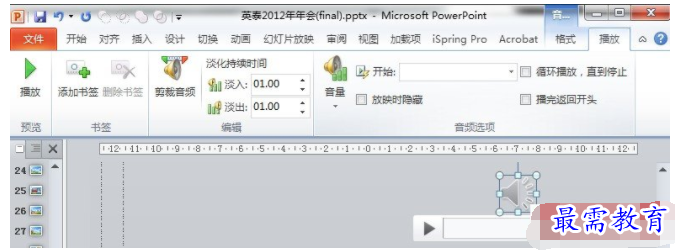
继续查找其他问题的答案?
-
2021-02-012次播放
-
2021-02-017次播放
-
2021-02-0157次播放
-
2021-02-017次播放
-
2021-02-0120次播放
-
2021-02-013次播放
-
2021-01-305次播放
-
PowerPoint 2019如何更改SmartArt图形的颜色?
2021-01-309次播放
-
2021-01-304次播放
-
2021-01-303次播放
 办公软件操作精英——周黎明
办公软件操作精英——周黎明
 湘公网安备:43011102000856号
湘公网安备:43011102000856号 

点击加载更多评论>>